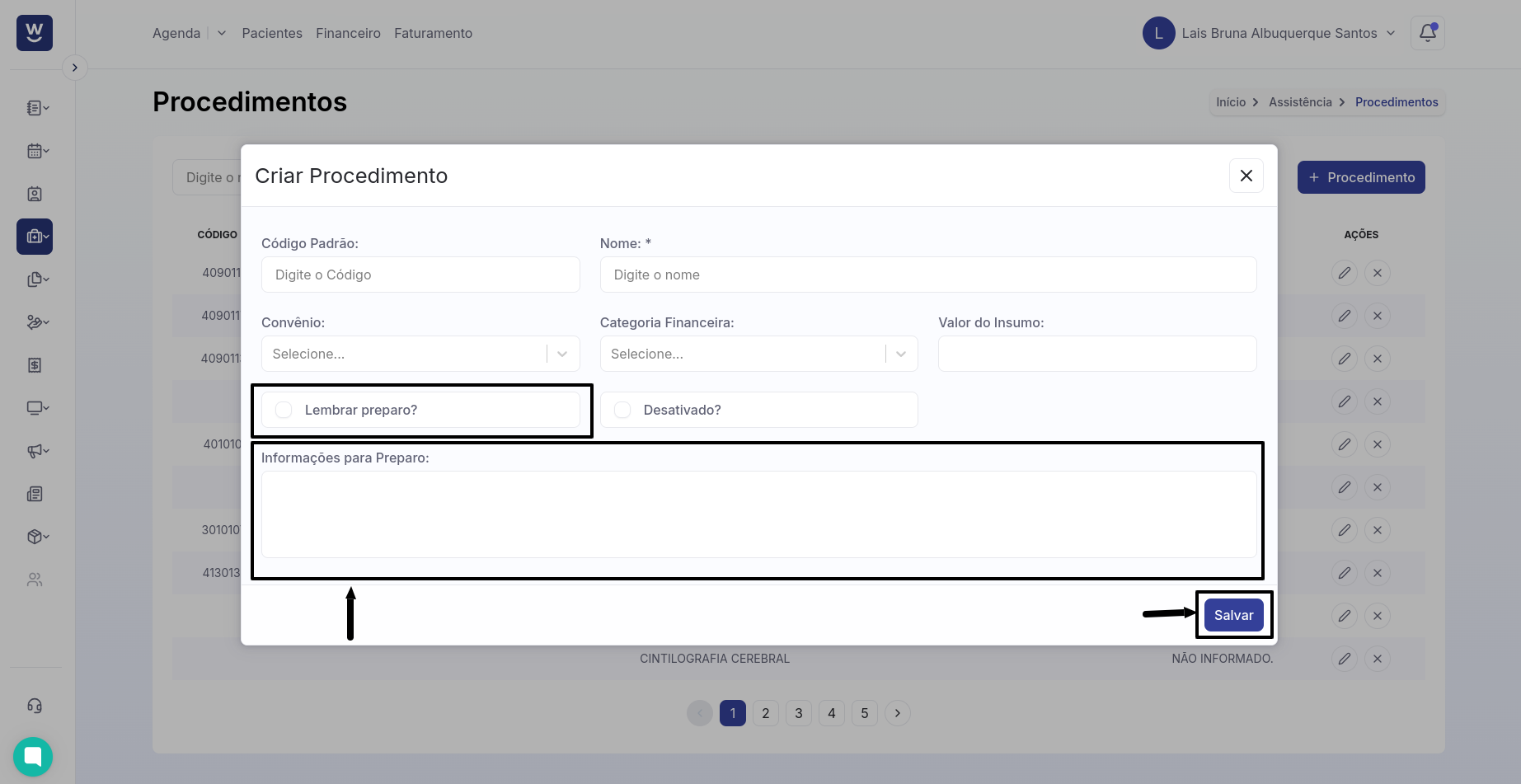Na tela inicial do WSaúde, clique na seta na parte superior esquerda da tela próximo ao nome “AGENDA”.
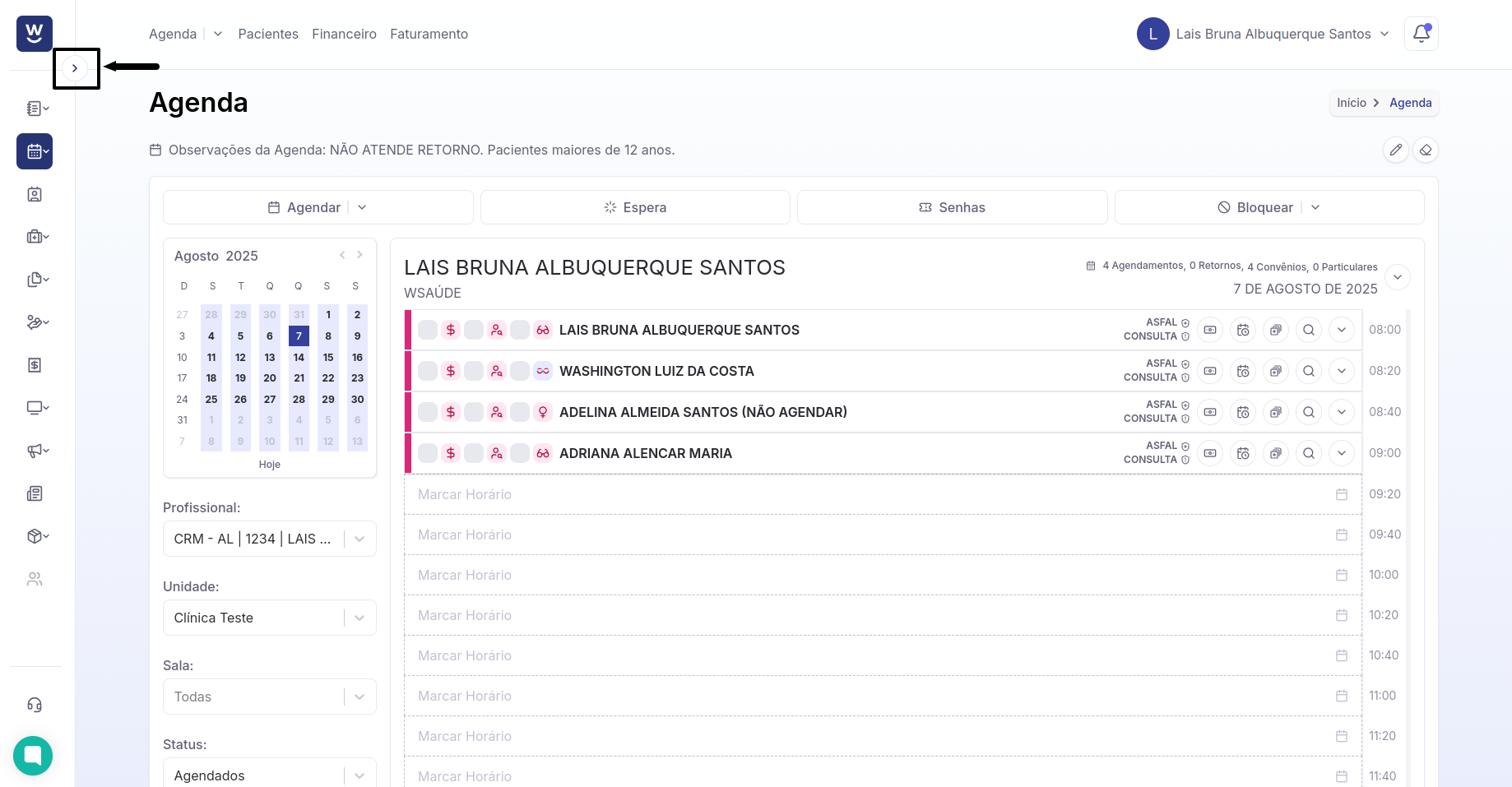
Ao clicar em “ASSISTÊNCIA” uma lista abaixo irá aparecer, com algumas opções, clique em “PROCEDIMENTOS” e você será redirecionado para outra página.
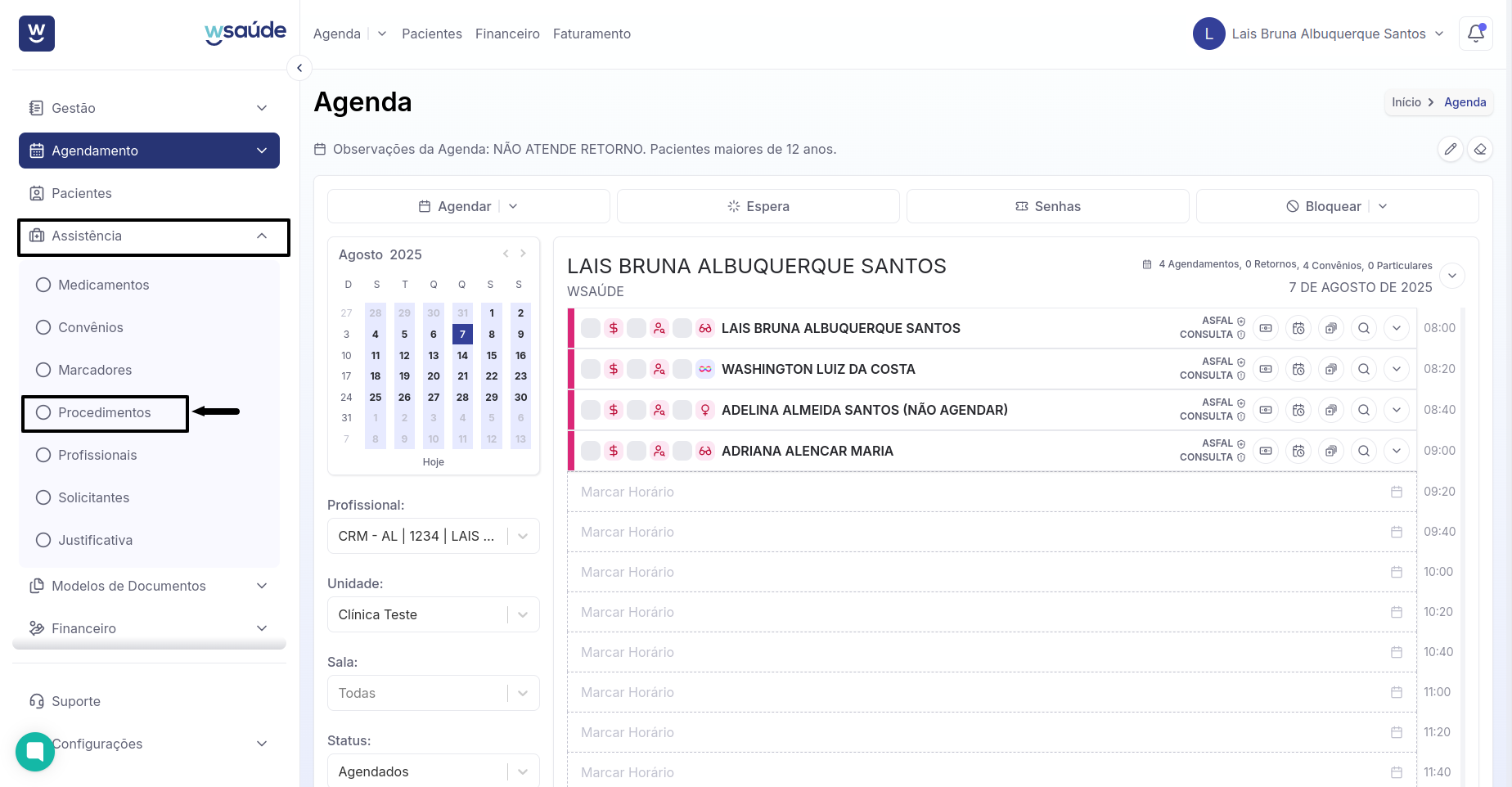
Nessa página que apareceu em sua tela, será onde iremos cadastrar o procedimento, para isso é necessário clicar em “+ PROCEDIMENTO”.
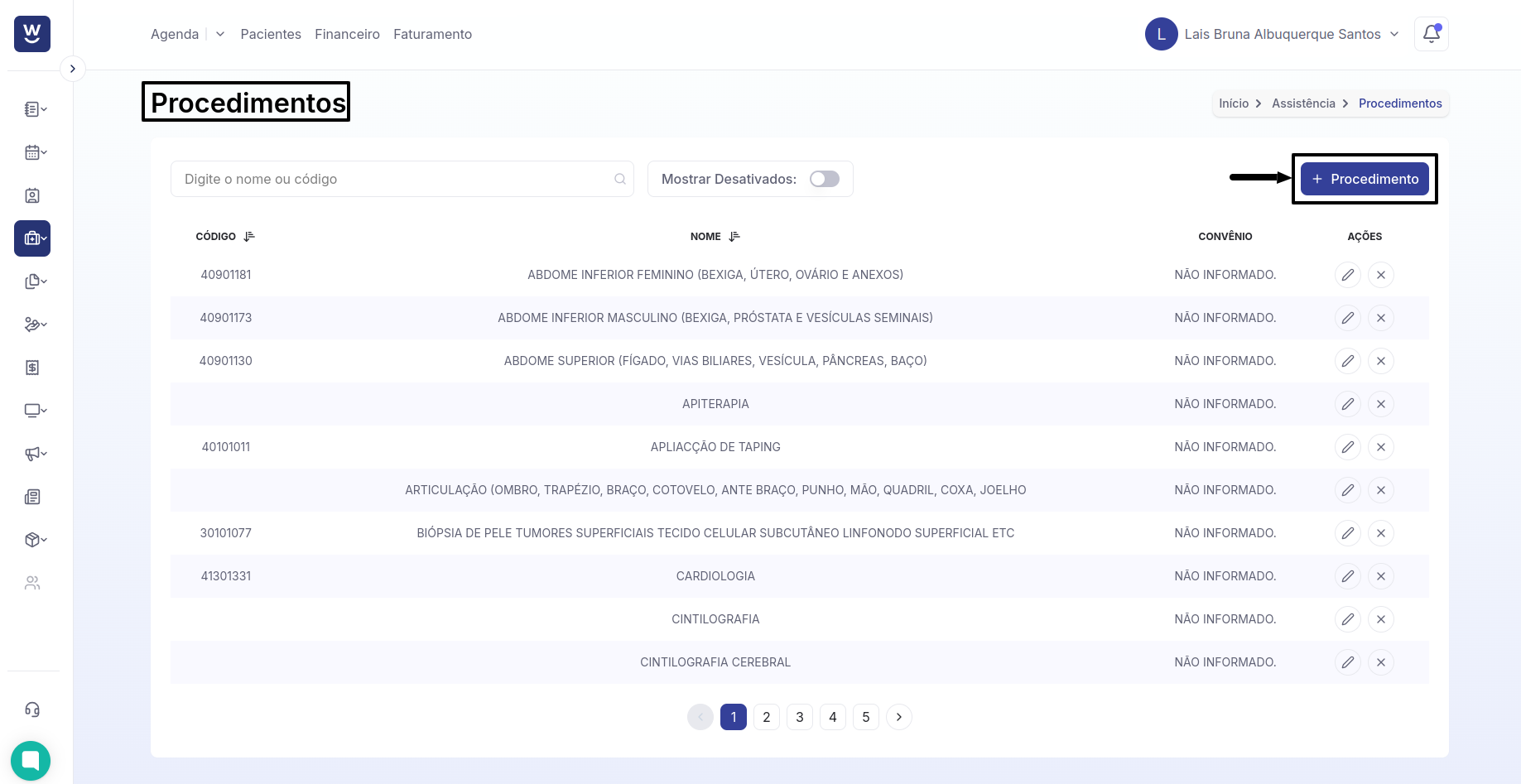
4. Após clicar em “+ PROCEDIMENTO”, uma janela de cadastro será exibida. Como primeiro passo, você deve preencher o código do procedimento (opcional) ou o número da tabela TUSS, caso realize faturamento através do TISS.
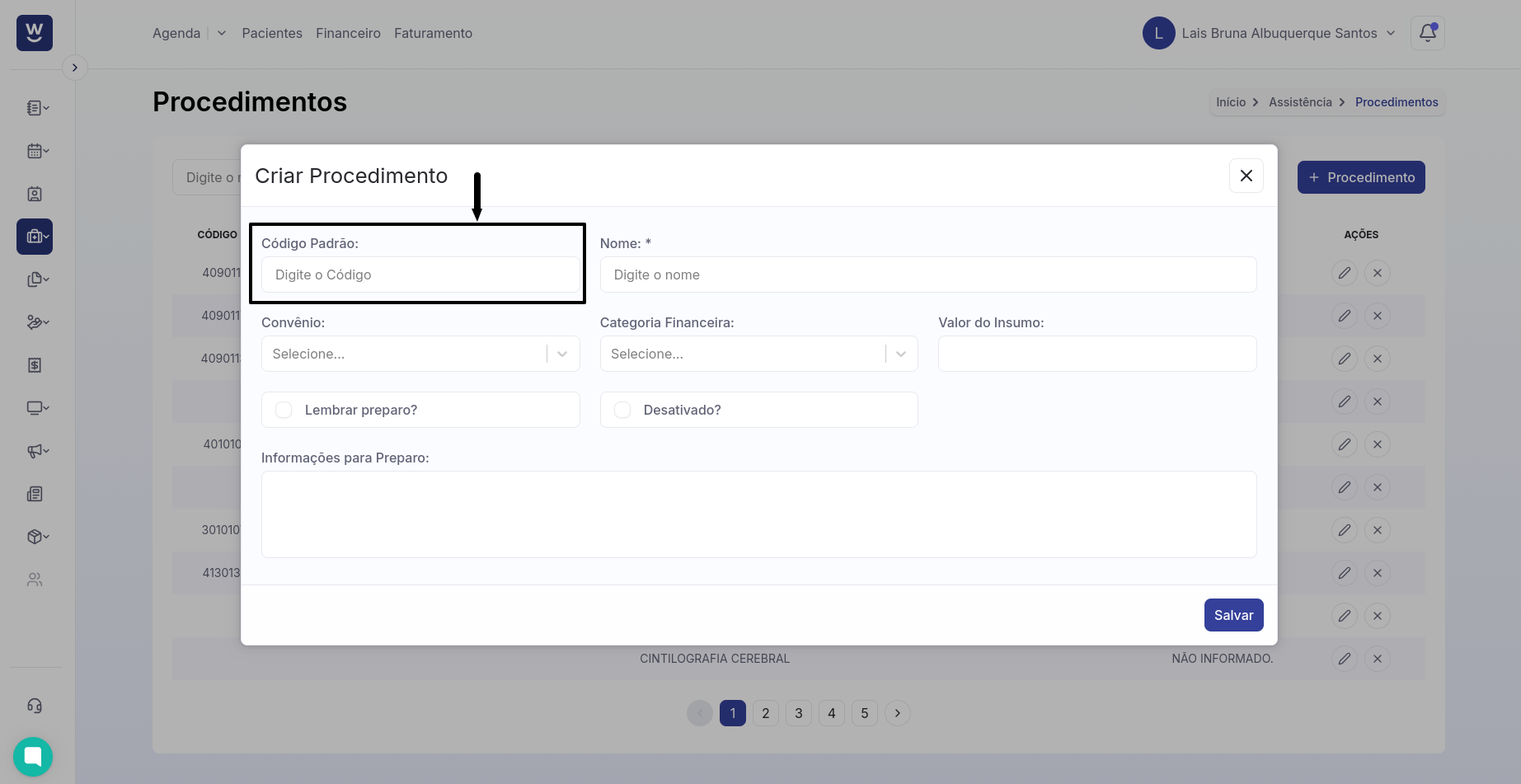
O próximo passo é digitar o "NOME" do procedimento a ser cadastrado.
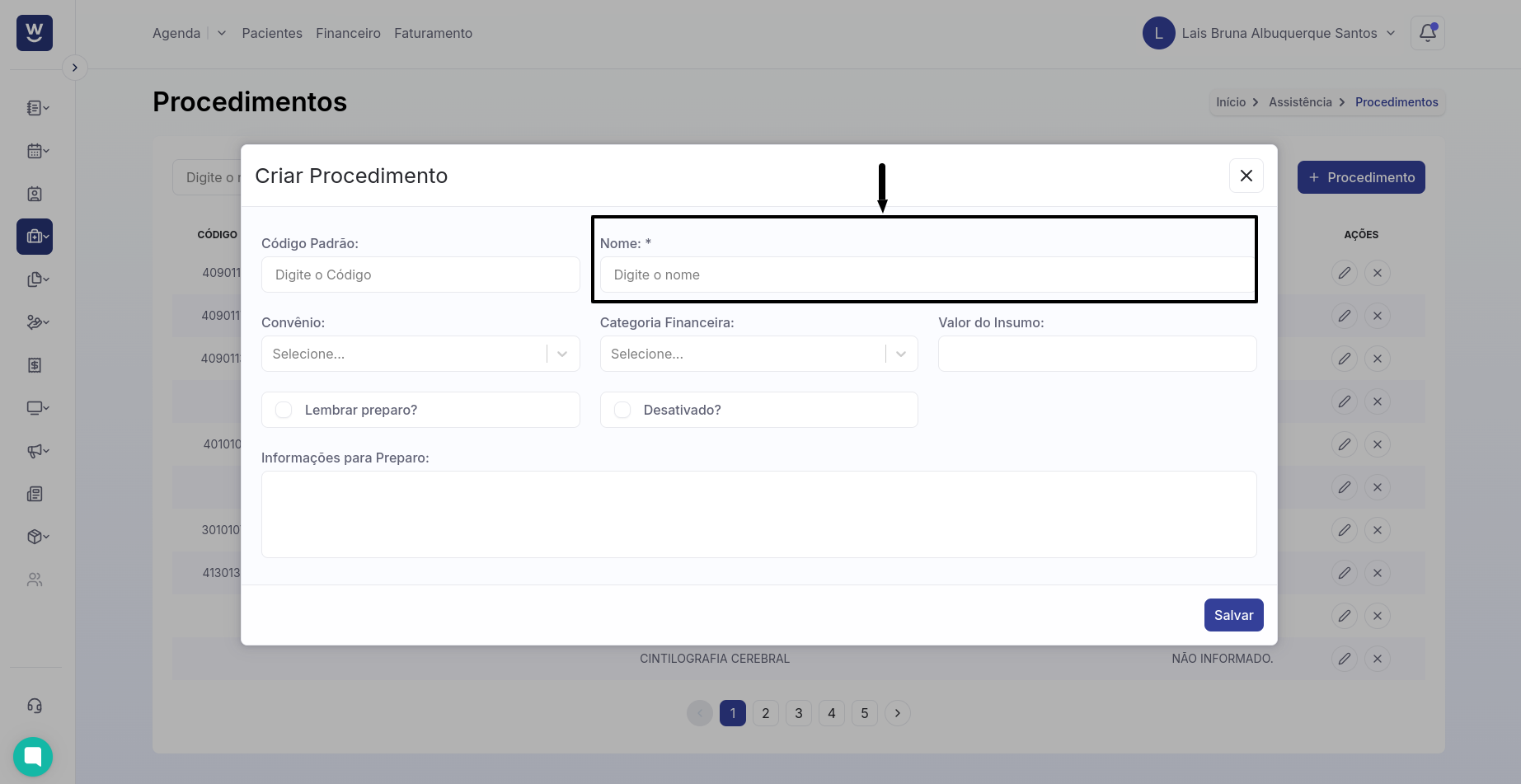
No próximo passo, informe para qual convênio o procedimento está sendo criado. O campo de convênio não é obrigatório; caso o procedimento seja para mais de um convênio, você pode deixar esse campo em branco.
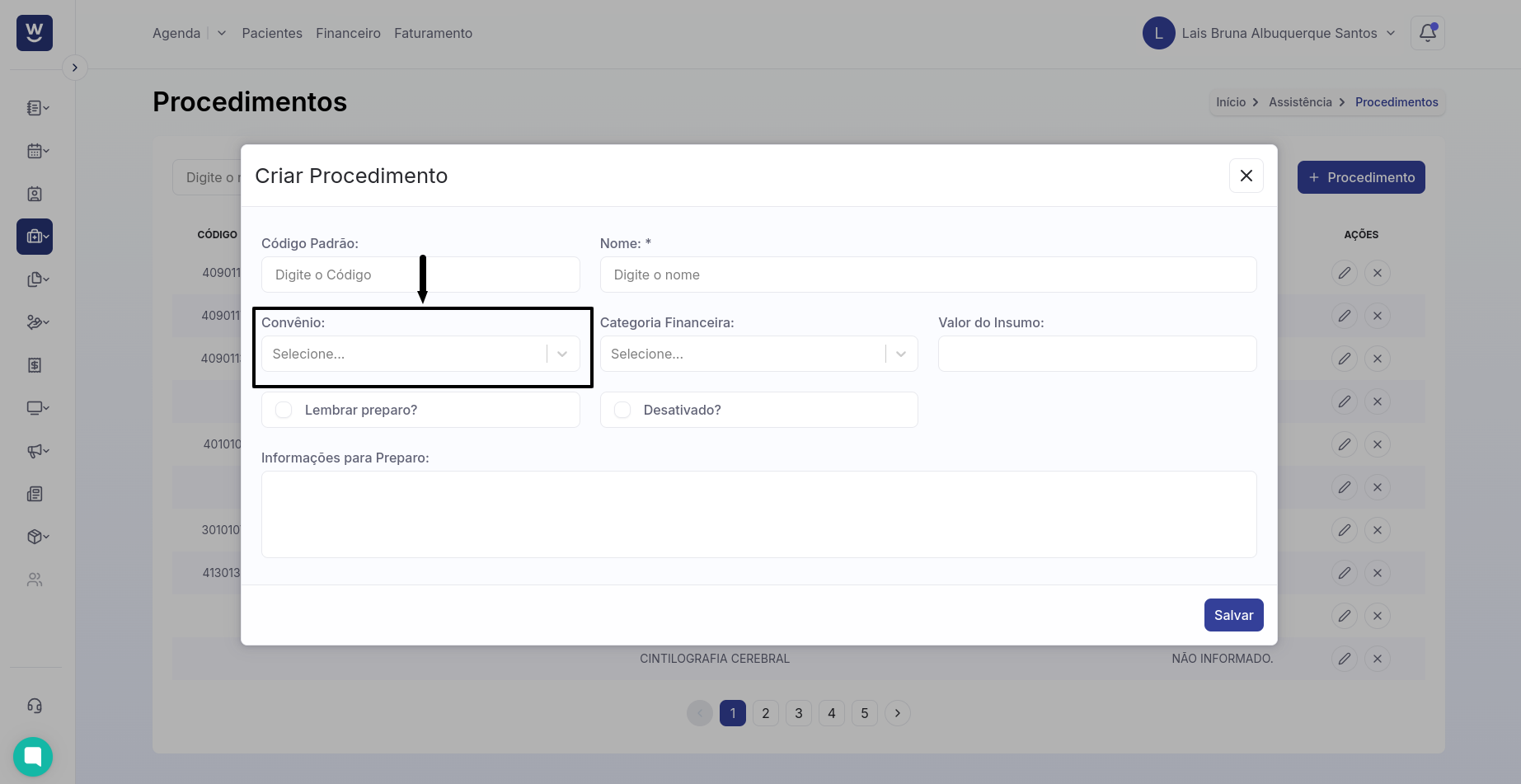
Após digitar o nome do procedimento, clique em "CATEGORIA FINANCEIRA" para dar continuidade e selecionar uma das categorias já existentes no sistema.
(Caso não saiba como cadastrar uma nova categoria no WSaúde, clique neste artigo: "Como criar categorias").
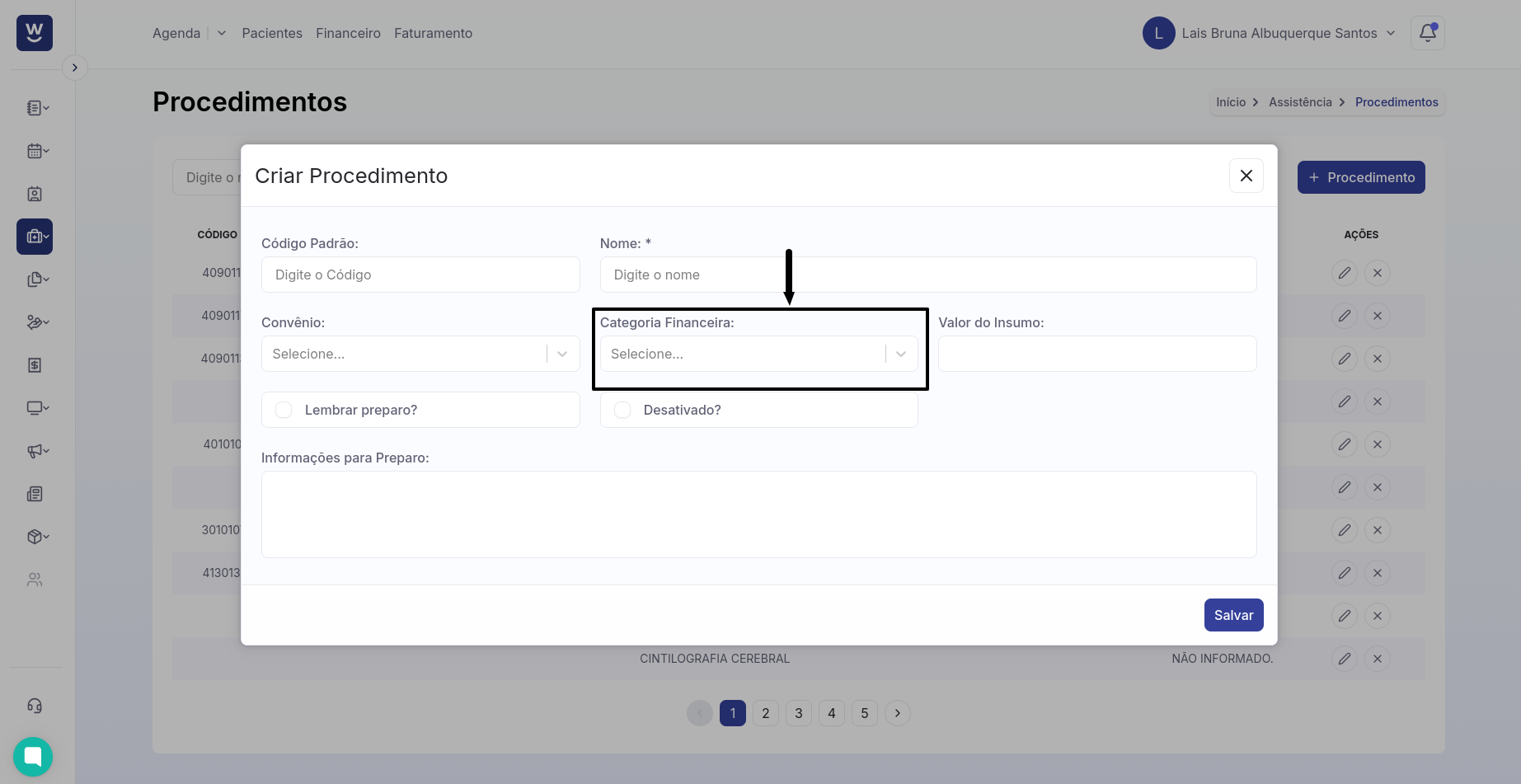
O próximo passo é digitar o valor do insumo do procedimento, sendo o custo da clínica para a realização do procedimento, não sendo de preenchimento obrigatório.
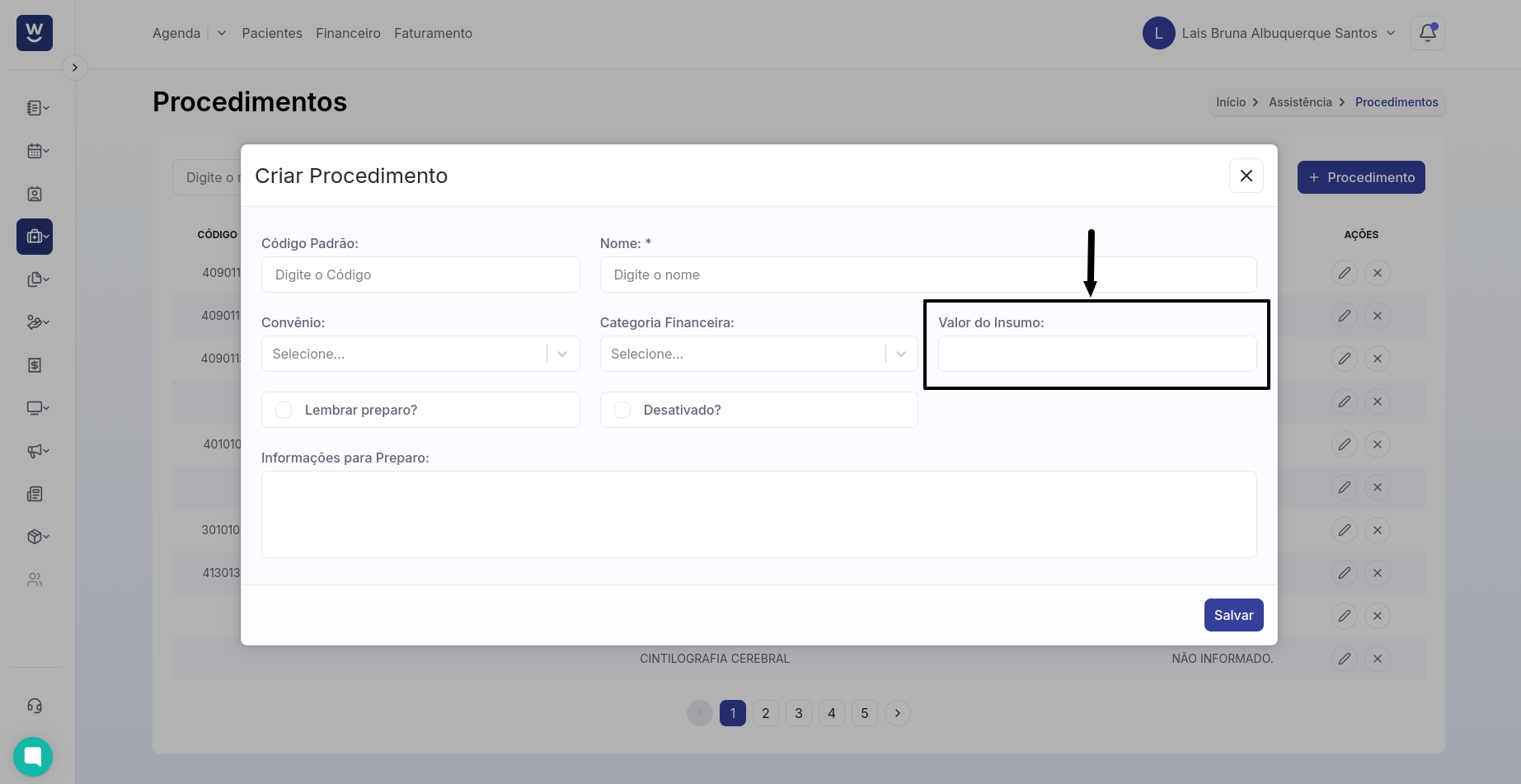
O último passo do cadastro do procedimento é marcar a opção "LEMBRAR PREPARO", caso exista alguma especificidade para o exame, como, por exemplo, o cliente estar em jejum. Se necessário, marque a opção e utilize o campo abaixo para digitar qualquer informação pertinente à necessidade de lembrar o preparo. Após isso, clique em “SALVAR” para finalizar.